Excel按日期生成进度条:项目管理的利器
在项目管理中,有效跟踪和展示进度是至关重要的。Excel作为一款功能强大的电子表格工具,不仅可以用于数据分析和财务管理,还能通过巧妙的设置,实现按日期生成进度条的功能。这种可视化方法能够直观地展示项目的完成情况,让团队成员和利益相关者更容易理解项目的进展。本文将详细介绍如何利用Excel按日期生成进度条,以及这一技能如何提升项目管理效率。
Excel进度条的基本原理
Excel按日期生成进度条的核心原理是利用条件格式功能。通过设置特定的公式和格式规则,我们可以让单元格根据日期自动变色,从而形成一个直观的进度条效果。这种方法不仅可以展示项目的整体进度,还能细化到每个任务或里程碑的完成情况。
要实现这一功能,我们需要先在Excel中创建一个基本的项目时间表,包括任务名称、开始日期、结束日期等信息。然后,通过应用条件格式,我们可以让表格中的某些单元格根据当前日期自动改变颜色,形成进度条的效果。这种动态变化的视觉效果能够帮助项目经理和团队成员快速掌握项目的进展状况。
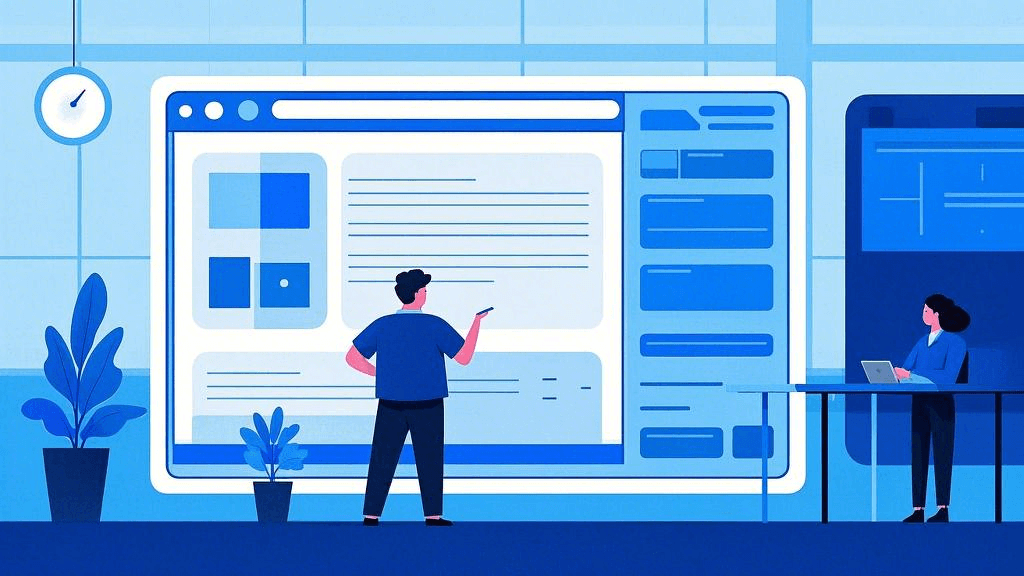
步骤详解:如何在Excel中创建日期进度条
1. 创建基础数据表:在Excel中,创建一个包含任务名称、开始日期、结束日期和当前日期的表格。确保日期格式统一,便于后续计算。
2. 设置条件格式:选中要显示进度条的单元格范围,进入”开始”菜单,点击”条件格式”,选择”新建规则”。在规则类型中选择”使用公式确定要设置格式的单元格”。
3. 输入公式:在公式框中输入类似于以下的公式:=AND(TODAY()>=开始日期单元格,TODAY()<=结束日期单元格)。这个公式将判断当前日期是否在项目的开始和结束日期之间。
4. 自定义格式:选择要应用的填充颜色,这将是进度条的颜色。可以选择渐变填充以创造更生动的效果。
5. 应用格式:点击”确定”应用条件格式。你会看到符合条件的单元格自动变色,形成进度条效果。
6. 优化显示:可以通过调整单元格大小、合并单元格等方式来优化进度条的显示效果,使其更加直观和美观。
进阶技巧:提升Excel进度条的实用性
在掌握了基本的Excel按日期生成进度条的方法后,我们可以通过一些进阶技巧来进一步提升其实用性:
1. 添加进度百分比:在进度条旁边添加一个计算进度百分比的公式,如:=(TODAY()-开始日期)/(结束日期-开始日期)。使用数字格式将结果显示为百分比。
2. 使用数据条:除了条件格式,还可以使用Excel的数据条功能来创建更动态的进度条效果。这种方法可以根据完成百分比自动调整进度条长度。
3. 颜色编码:利用多重条件格式,可以根据进度的不同阶段设置不同的颜色。例如,绿色表示进度正常,黄色表示接近截止日期,红色表示已逾期。
4. 自动更新:使用TODAY()函数确保进度条随着时间自动更新。如果需要手动控制更新,可以将TODAY()替换为一个可编辑的日期单元格。
5. 链接甘特图:将进度条与甘特图结合,可以创建更全面的项目进度视图。在这方面,ONES研发管理平台提供了强大的甘特图功能,可以与Excel数据无缝集成,为项目管理提供更全面的解决方案。
Excel进度条在项目管理中的应用
Excel按日期生成进度条不仅仅是一种视觉效果,它在项目管理中有着广泛的应用:
1. 进度监控:项目经理可以通过进度条快速了解各个任务的完成情况,及时发现可能出现的延误。
2. 资源分配:通过观察不同任务的进度,可以更好地分配团队资源,确保关键任务得到足够的关注。
3. 风险预警:设置不同颜色的进度条可以作为风险预警系统,帮助团队及时识别和处理潜在问题。
4. stakeholder沟通:在与利益相关者沟通时,直观的进度条可以更有效地传达项目状态,提高沟通效率。
5. 团队激励:可视化的进度展示可以增强团队成员的成就感,激励他们更积极地推进项目。
对于需要更全面的项目管理解决方案的团队,ONES研发管理平台提供了集成的项目管理工具,包括更高级的进度跟踪和可视化功能,可以与Excel进度条相辅相成,进一步提升项目管理效率。
结语:Excel进度条的价值与展望
Excel按日期生成进度条是一项简单而强大的技能,能够显著提升项目管理的效率和效果。通过将复杂的项目进度信息转化为直观的视觉表现,项目经理和团队成员可以更容易地掌握项目状态,做出及时的决策和调整。随着项目管理实践的不断发展,我们可以期待看到更多创新的Excel技巧和工具的出现,进一步优化项目进度的跟踪和展示方式。无论是使用Excel还是更专业的项目管理软件,关键在于选择适合团队需求的工具,并持续改进使用方法,以达到最佳的项目管理效果。







































